手动配置DNS加密传输的完整指南
手动配置DNS加密传输的完整指南:原理、方法与实践对比
DNS加密传输的核心价值
当我们在浏览器输入网址时,传统DNS查询就像明信片传递信息:任何人都能查看查询内容。2018年曝光的Cloudbleed漏洞证明,未加密的DNS可能泄露用户访问记录。DNS加密传输通过以下三种方式解决这个问题:

(手动配置DNS加密传输的完整指南)
- DNS-over-TLS (DoT):使用TLS加密的853端口
- DNS-over-HTTPS (DoH):伪装成HTTPS流量的443端口
- DNSCrypt:非标准化但广泛支持的加密协议
配置前的准备工作
问:哪些设备需要配置DNS加密?
优先保护移动设备和公共WiFi环境中的设备。建议准备:
- 支持加密协议的DNS服务商(如Cloudflare 1.1.1.1)
- 系统管理员权限
- 网络诊断工具(dig/nslookup)
| 服务商 | DoT地址 | DoH地址 |
| Cloudflare | 1.1.1.1 | https://cloudflare-dns.com/dns-query |
| 8.8.8.8 | https://dns.google/dns-query |
Windows系统配置指南
通过组策略编辑器实现系统级加密:
- Win+R输入gpedit.msc
- 导航到:计算机配置 > 模板 > 网络 > DNS客户端
- 启用加密DNS服务器地址
问:如何验证配置是否生效?
使用命令提示符执行:
nslookup -type=txt debug.dnssec-test.com
出现"Validated"表示加密成功。
Linux系统进阶配置
通过systemd-resolved实现动态配置:
sudo nano /etc/systemd/resolved.conf 修改配置项: DNS=1.1.1.1cloudflare-dns.com DNSOverTLS=yes
重启服务:
systemctl restart systemd-resolved
移动设备安全加固
Android 9+原生支持DoT:
- 设置 > 网络 > 私人DNS
- 选择自定义提供商主机名
- 输入dns.google或1.1.1.1.cloudflare-dns.com
iOS用户需使用第三方应用如DNSCloak实现DoH支持。
网络环境适配要点
企业网络可能需要:
- 在防火墙上开放853(TCP)端口
- 配置DNS缓存服务器
- 设置备用明文DNS应对兼容性问题
家庭用户建议直接使用路由器的加密DNS设置,覆盖所有接入设备。
配置完成后,建议定期使用DNS泄漏测试工具验证加密状态。虽然加密DNS会增加10-15ms的解析延迟,但相比隐私泄露的风险,这种代价完全可以接受。随着RFC 8484标准的普及,未来所有DNS查询都将默认加密,提前掌握这些技能将使你在数字安全领域保持领先。



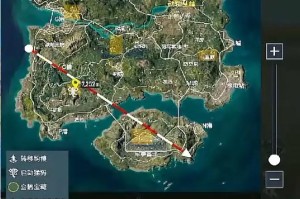


发表评论